Como salvar qualquer e -mail do MS Outlook como PDF
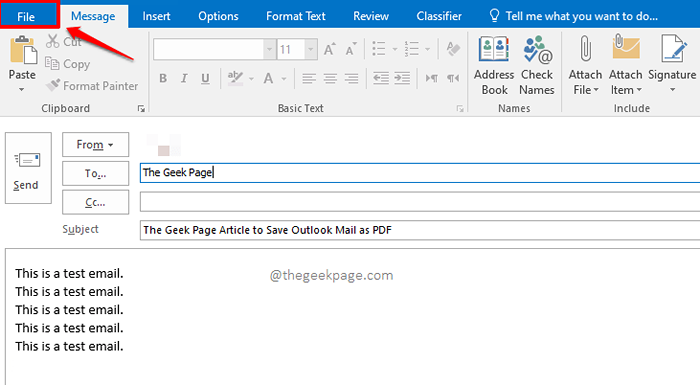
- 1890
- 264
- Enrique Gutkowski PhD
Alguns e -mails são importantes e devem ser salvos. Salvar um e -mail é fácil quando se trata de Outlook. Mas salvar um e -mail no formato PDF pode ser um pouco complicado para a maioria dos usuários. Muitos usuários se perguntam se existe alguma maneira de salvar diretamente um email no formato PDF diretamente do Outlook. Bem, o que não é possível quando estamos aqui para ajudar?
Continue lendo, para saber como você pode salvar rapidamente e -mails no formato PDF diretamente do MS Outlook. Cobrimos o aplicativo do Outlook e a versão da web. Espero que você ache o artigo útil.
Seção 1: Como salvar um email como um arquivo PDF no aplicativo do Outlook
Passo 1: Primeiramente, Duplo click No e -mail que você deseja salvar como um arquivo PDF. Depois que o e -mail abrir em uma janela separada, clique no ARQUIVO guia da fita superior.
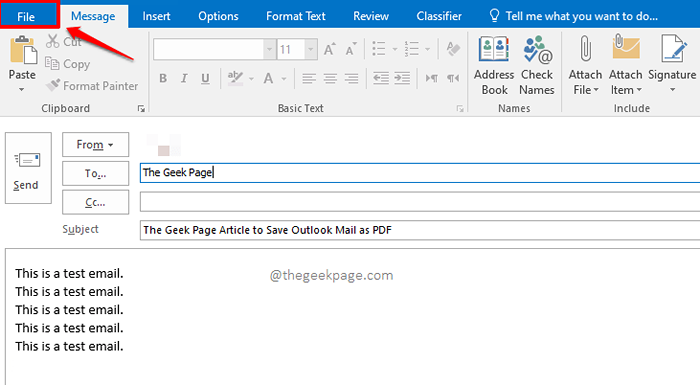
Passo 2: No esquerda painel da janela, clique no Imprimir aba.
Agora no certo lado, clique no botão suspenso associado à opção Impressora.
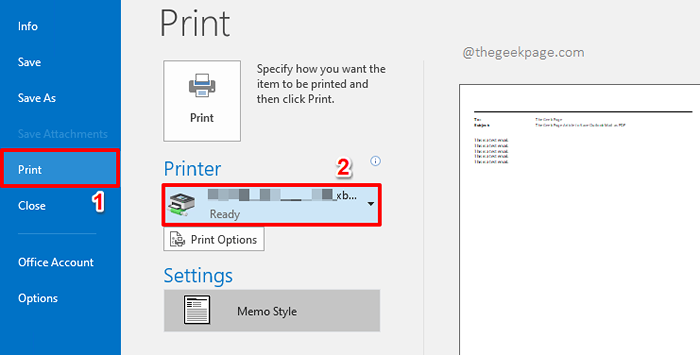
etapa 3: A partir da lista de opções que são expandidas, clique no que diz Microsoft Imprimir para PDF.
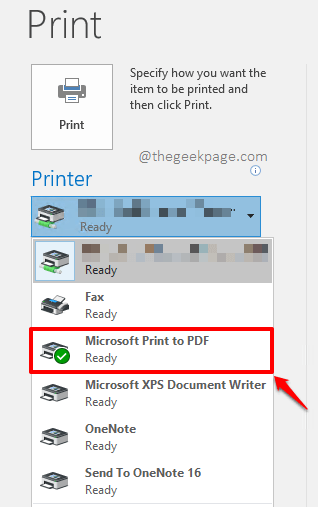
Passo 4: Uma vez que a impressora está definida como Microsoft Imprimir para PDF, Prossiga clicar no botão Imprimir como mostrado abaixo.
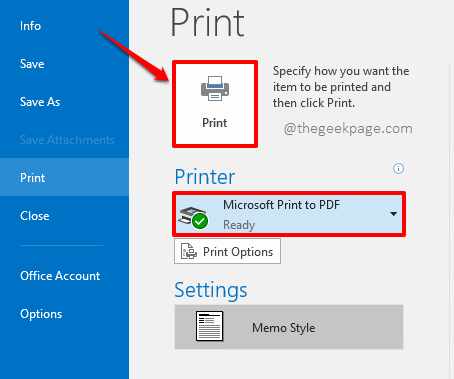
Etapa 5: Uma pequena janela apareceria agora que diz Impressão.
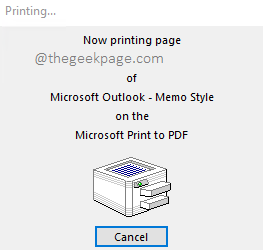
Etapa 6: Você poderá ver o Salvar a saída de impressão como janela como mostrado abaixo.
Navegue até o local onde você deseja salvar o arquivo PDF em.
Como a seguir, dê um nome ao seu arquivo PDF sob o Nome do arquivo campo.
O Salvar como tipo o campo seria automaticamente preenchido como Documento PDF (*.pdf).
Depois de terminar, acerte o Salvar botão.
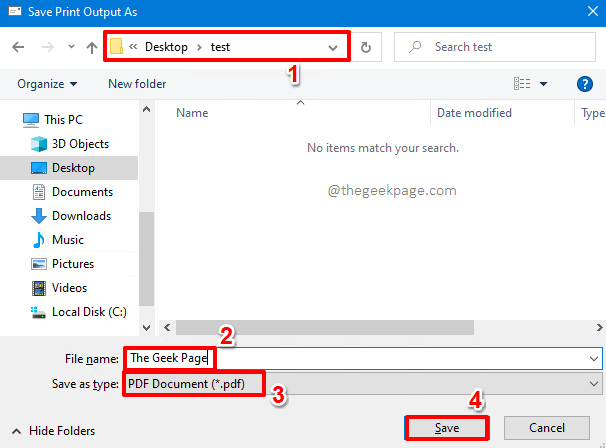
Etapa 7: É isso. Agora você pode navegar até o local onde salvou seu arquivo PDF e depois clique nele para visualizá -lo.

Seção 2: Como salvar um email como um arquivo pdf na versão da web do Outlook
Passo 1: Inicie a versão da web do Outlook e Clique no correio que você quer salvar. Agora no topo do correio, você encontraria um 3 pontos Ícone para mais opções. Clique nisso.
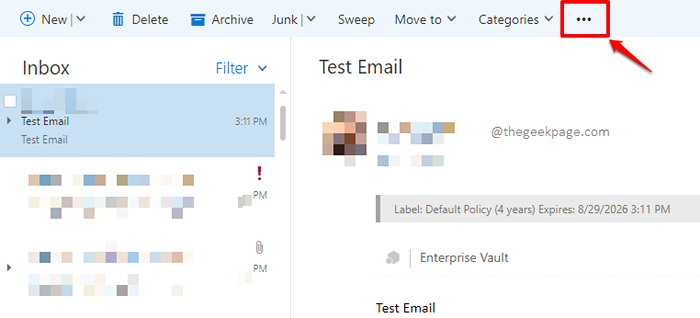
Passo 2: A partir da lista de opções que se expandem, clique no que diz Imprimir.
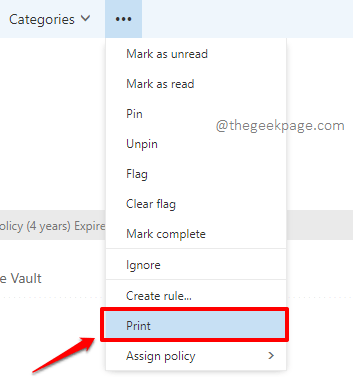
etapa 3: Na janela a seguir, clique no Imprimir Botão no topo.
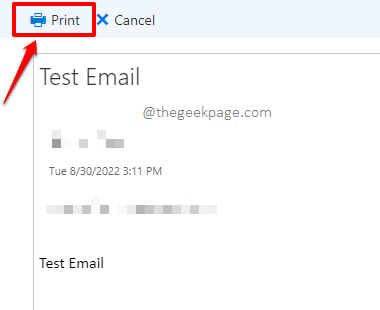
Passo 4: As configurações de impressão agora estariam abertas antes de você.
Debaixo de Destino botão suspenso, escolha a opção Salve como pdf.
Uma vez feito, bata no Salvar botão na parte inferior.
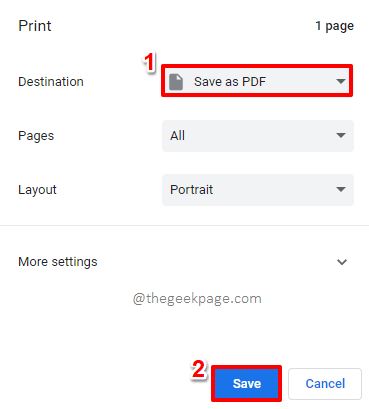
Etapa 5: No Salvar como janela, Navegue até o local onde você deseja salvar seu arquivo em.
Dê um nome ao seu arquivo sob o Nome do arquivo campo.
Depois de terminar, acerte o Salvar botão na parte inferior.
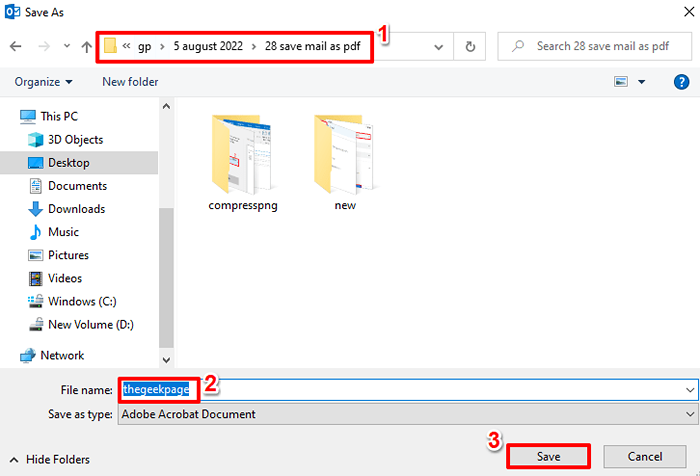
Por favor, diga -nos na seção de comentários se você poderia salvar com sucesso seu e -mail do Outlook no formato PDF, seguindo as etapas do nosso artigo.
Fique atento para mais truques, dicas, instruções e hacks!
- « Como corrigir transações pendentes no vapor
- Como lembrar ou substituir um e -mail enviado no MS Outlook »

